Khi duyệt web bằng Safari trên máy Mac của mình, tùy theo yêu cầu công việc, có những trường hợp bạn phải mở và làm việc với hàng chục, thậm chí cả trăm tab khác nhau. Khi đó, việc quản lý số lượng tab lớn như vậy rõ ràng không đơn giản. Thậm chí, việc làm thế nào để tìm kiếm một tab nhất định đang mở cũng là cả một vấn đề.
Dưới đây là cách để bạn có thể tìm kiếm nhanh các tab đang mở trong một cửa sổ Safari trên macOS.
Sử dụng tính năng “Tab Overview”
Tab Overview về cơ bản là một màn hình tổng quan về quản lý tab trên Safari, trong đó bao gồm một tính năng tích hợp cho phép bạn tìm kiếm nhanh chóng bất kỳ tab nào đang mở trong phiên làm việc hiện tại. Hạn chế duy nhất của tính năng này là nếu bạn đang mở cùng lúc nhiều cửa sổ Safari (nhiều phiên làm việc), mà trong mỗi cửa sổ đó lại có chứa nhiều tab, bạn sẽ phải thực hiện quy trình tìm kiếm thủ công này trong từng cửa sổ riêng biệt.
Để bắt đầu, hãy mở Safari trên máy Mac của bạn và thử truy cập cùng lúc nhiều tab tương ứng với các trang web khác nhau. Sau đó, nhấp vào nút Tab Overview (trông giống như một hình vuông chồng lên nhau) ở góc trên cùng bên phải của cửa sổ Safari.
(Ngoài ra, bạn cũng có thể điều hướng đến View > Tab Overview trong thanh menu hoặc nhấn Shift + Command + \ trên bàn phím).

Bây giờ, bạn sẽ thấy tất cả các tab đang mở trên trình duyệt được hiển thị ở chế độ xem lưới mà Apple gọi là “Tab Overview”. Nếu đang sử dụng phiên bản Safari mới nhất trên máy Mac, bạn sẽ thấy thanh tìm kiếm tab có tiêu đề “Search Tabs” xuất hiện ở góc trên bên phải màn hình.
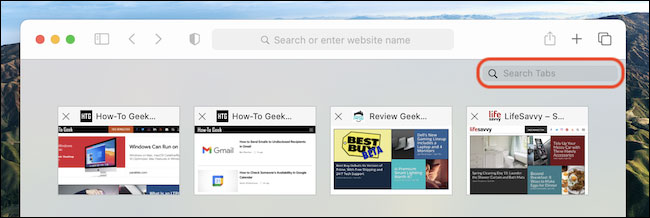
Trên màn hình Tab Overview của Safari 14 trở lên, bạn chỉ cần bắt đầu nhập tên của trang web hoặc tiêu đề của trang (tương ứng với tab) mà bạn đang tìm kiếm — mà không phải nhập thông tin vào thanh tìm kiếm. Trên các phiên bản Safari cũ hơn, trước tiên bạn cần nhấp vào thanh tìm kiếm hoặc nhấn Command + F.
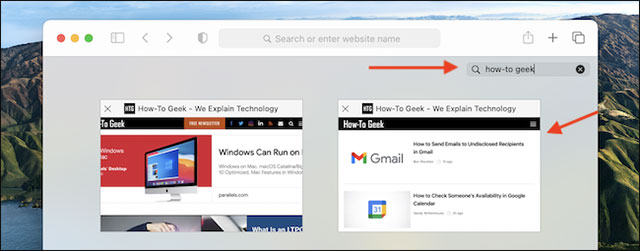
Safari sẽ ngay lập tức bắt đầu lọc kết quả của bạn. Khi bạn tìm thấy tab mình đang tìm kiếm, hãy nhấp vào hình thu nhỏ của tab đó để chuyển sang tab đó.
 Công nghệ
Công nghệ  AI
AI  Windows
Windows  iPhone
iPhone  Android
Android  Học IT
Học IT  Download
Download  Tiện ích
Tiện ích  Khoa học
Khoa học  Game
Game  Làng CN
Làng CN  Ứng dụng
Ứng dụng 



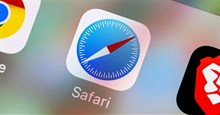


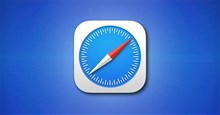











 Linux
Linux  Đồng hồ thông minh
Đồng hồ thông minh  macOS
macOS  Chụp ảnh - Quay phim
Chụp ảnh - Quay phim  Thủ thuật SEO
Thủ thuật SEO  Phần cứng
Phần cứng  Kiến thức cơ bản
Kiến thức cơ bản  Lập trình
Lập trình  Dịch vụ công trực tuyến
Dịch vụ công trực tuyến  Dịch vụ nhà mạng
Dịch vụ nhà mạng  Quiz công nghệ
Quiz công nghệ  Microsoft Word 2016
Microsoft Word 2016  Microsoft Word 2013
Microsoft Word 2013  Microsoft Word 2007
Microsoft Word 2007  Microsoft Excel 2019
Microsoft Excel 2019  Microsoft Excel 2016
Microsoft Excel 2016  Microsoft PowerPoint 2019
Microsoft PowerPoint 2019  Google Sheets
Google Sheets  Học Photoshop
Học Photoshop  Lập trình Scratch
Lập trình Scratch  Bootstrap
Bootstrap  Năng suất
Năng suất  Game - Trò chơi
Game - Trò chơi  Hệ thống
Hệ thống  Thiết kế & Đồ họa
Thiết kế & Đồ họa  Internet
Internet  Bảo mật, Antivirus
Bảo mật, Antivirus  Doanh nghiệp
Doanh nghiệp  Ảnh & Video
Ảnh & Video  Giải trí & Âm nhạc
Giải trí & Âm nhạc  Mạng xã hội
Mạng xã hội  Lập trình
Lập trình  Giáo dục - Học tập
Giáo dục - Học tập  Lối sống
Lối sống  Tài chính & Mua sắm
Tài chính & Mua sắm  AI Trí tuệ nhân tạo
AI Trí tuệ nhân tạo  ChatGPT
ChatGPT  Gemini
Gemini  Điện máy
Điện máy  Tivi
Tivi  Tủ lạnh
Tủ lạnh  Điều hòa
Điều hòa  Máy giặt
Máy giặt  Cuộc sống
Cuộc sống  TOP
TOP  Kỹ năng
Kỹ năng  Món ngon mỗi ngày
Món ngon mỗi ngày  Nuôi dạy con
Nuôi dạy con  Mẹo vặt
Mẹo vặt  Phim ảnh, Truyện
Phim ảnh, Truyện  Làm đẹp
Làm đẹp  DIY - Handmade
DIY - Handmade  Du lịch
Du lịch  Quà tặng
Quà tặng  Giải trí
Giải trí  Là gì?
Là gì?  Nhà đẹp
Nhà đẹp  Giáng sinh - Noel
Giáng sinh - Noel  Hướng dẫn
Hướng dẫn  Ô tô, Xe máy
Ô tô, Xe máy  Tấn công mạng
Tấn công mạng  Chuyện công nghệ
Chuyện công nghệ  Công nghệ mới
Công nghệ mới  Trí tuệ Thiên tài
Trí tuệ Thiên tài